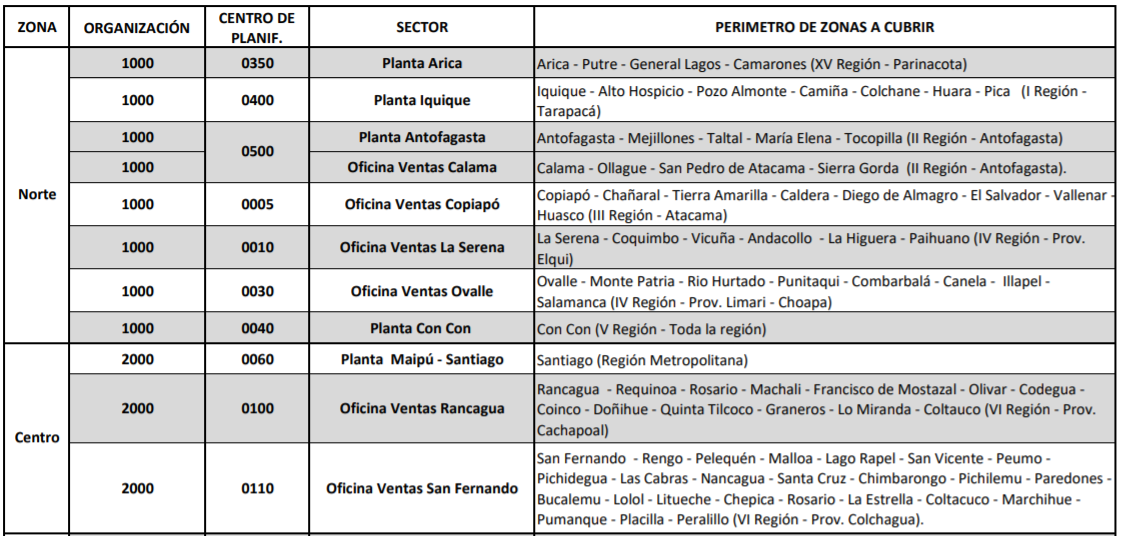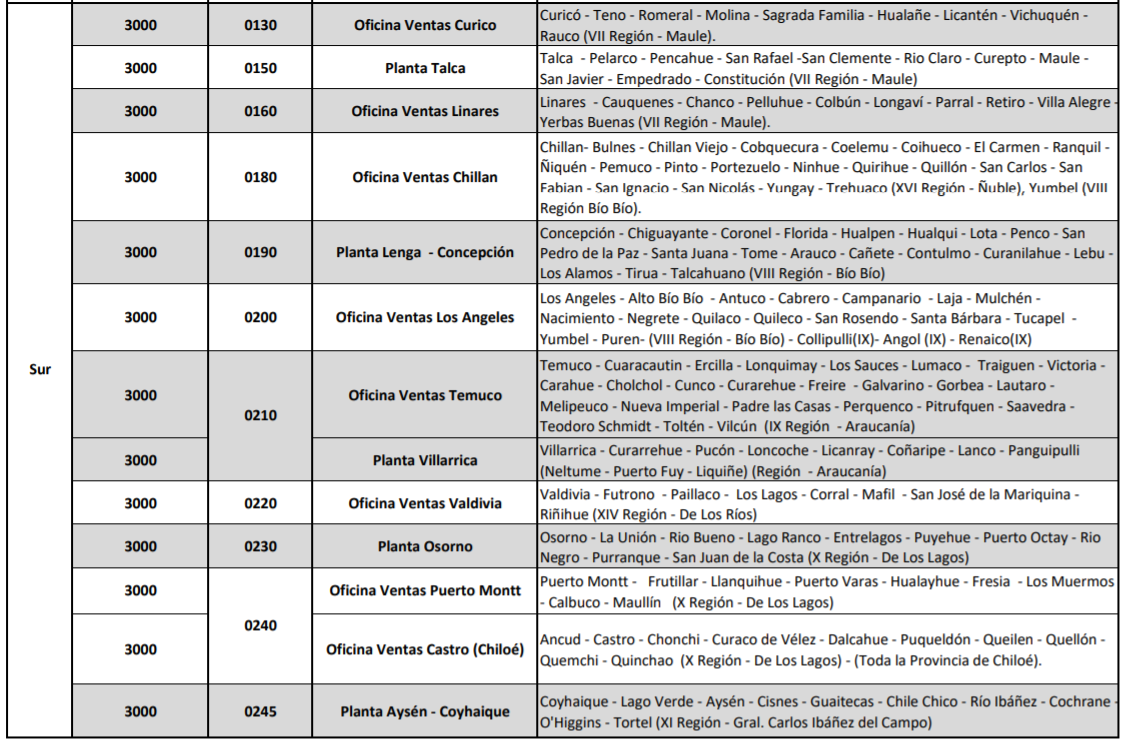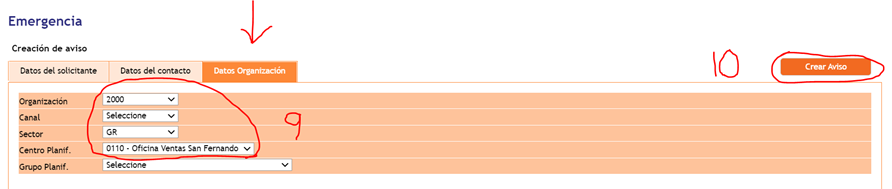Diferencia entre revisiones de «Creación de avisos de Emergencias»
(Página creada con «Archivo:Sne aviso1.PNG Archivo:Sne aviso2.PNG Archivo:Sne aviso3.PNG Archivo:Sne aviso4.PNG Archivo:Sne aviso5.PNG») |
|||
| (16 revisiones intermedias por el mismo usuario no mostrado) | |||
| Línea 5: | Línea 5: | ||
[[Archivo:Sne aviso3.PNG]] | [[Archivo:Sne aviso3.PNG]] | ||
| − | [[Archivo: | + | [[Archivo:Centro_planificacion1.PNG]] |
| − | [[Archivo: | + | [[Archivo:Centro_planificacion2.PNG]] |
| + | |||
| + | |||
| + | '''PARA CREAR UN AVISO:''' | ||
| + | |||
| + | 1. Abrir web de despacho pestaña Emergencia y luego Crear Aviso. Escribir código de cliente y apretar la lupa | ||
| + | |||
| + | 2. Revisar si el cliente tiene avisos recientes por lo mismo para no duplicar | ||
| + | |||
| + | 3. Apretar “Crear Aviso” | ||
| + | |||
| + | [[Archivo:Eme1.png]] | ||
| + | |||
| + | 4. Seleccionar Prioridad: Con escape, Sin escape, Siniestro | ||
| + | |||
| + | 5. Seleccionar Clase: E1 (Visita no programada), E2 (Visita programada), E3 (Distribuidor) | ||
| + | |||
| + | 6. Seleccionar fecha inicio: Si es E1 fecha y hora actual, si es E2 fecha y hora solicitada por el cliente. | ||
| + | |||
| + | 7. Seleccionar tipificación en sistema según problema del cliente. | ||
| + | |||
| + | [[Archivo:Eme2.png]] | ||
| + | |||
| + | 8. Llenar campo observaciones con la siguiente plantilla | ||
| + | |||
| + | * Codigo cliente: | ||
| + | * Nombre: | ||
| + | * Telefono: | ||
| + | * Teléfono alternativo: | ||
| + | * Direccion: | ||
| + | * Comuna: | ||
| + | * Descripcion: | ||
| + | * Cliente particular o representante comunidad: | ||
| + | * ¿Rubro crítico? | ||
| + | |||
| + | |||
| + | Definiciones: | ||
| + | |||
| + | * '''Cliente particular o representante comunidad''': Especificar si problema particular o es comunidad | ||
| + | |||
| + | * '''¿Rubro crítico?''' Especificar si es jardín, colegio, hospital etc. Cualquier rubro de alto flujo de personas, '''NO si está enojado.''' | ||
| + | |||
| + | |||
| + | '''Casos especiales:''' | ||
| + | |||
| + | * '''SI ES CILINDRO VM INDICAR SI ES FIERRO O ALUMINIO''' | ||
| + | |||
| + | * Si es cliente Medidor con Fuga, se debe '''revisar si está en planilla de corte por mora en estado "Corte"''' y escribir en descripción. | ||
| + | |||
| + | |||
| + | [[Archivo:Eme3.png]] | ||
| + | |||
| + | |||
| + | 9. En pestaña “Datos Organización” seleccionar y verificar (corregir si es necesario) los siguientes datos | ||
| + | |||
| + | * '''Organización''': Según dirección del cliente seleccionar del archivo adjunto “Centros de planificación” | ||
| + | * '''Canal''': RP Reparto público | ||
| + | * '''Sector''': EN envasado GR granel MD medidor | ||
| + | * '''Centro de planificación''': Según dirección del cliente seleccionar del listado de más arriba “Centros de planificación” | ||
| + | |||
| + | 10. Apretar Crear aviso | ||
| + | |||
| + | |||
| + | '''NO SE DEBE CREAR AVISO EN EL SIGUIENTE CASO:''' | ||
| + | |||
| + | * Si la persona que llama a call center se identifica como inspector, no se debe crear aviso. | ||
| + | |||
| + | * Se debe solicitar enviar el detalle de la inspección a la casilla de correo ema@abastible.cl | ||
| + | |||
| + | * La asistencia se debe realizar con un numero de aviso independiente para cada departamento. | ||
| + | |||
| + | * Los avisos se crearán internamente y se devolverá la información a la empresa certificadora con el detalle de los números de atención para cada depto. | ||
Última revisión de 02:11 12 ago 2023
PARA CREAR UN AVISO:
1. Abrir web de despacho pestaña Emergencia y luego Crear Aviso. Escribir código de cliente y apretar la lupa
2. Revisar si el cliente tiene avisos recientes por lo mismo para no duplicar
3. Apretar “Crear Aviso”
4. Seleccionar Prioridad: Con escape, Sin escape, Siniestro
5. Seleccionar Clase: E1 (Visita no programada), E2 (Visita programada), E3 (Distribuidor)
6. Seleccionar fecha inicio: Si es E1 fecha y hora actual, si es E2 fecha y hora solicitada por el cliente.
7. Seleccionar tipificación en sistema según problema del cliente.
8. Llenar campo observaciones con la siguiente plantilla
- Codigo cliente:
- Nombre:
- Telefono:
- Teléfono alternativo:
- Direccion:
- Comuna:
- Descripcion:
- Cliente particular o representante comunidad:
- ¿Rubro crítico?
Definiciones:
- Cliente particular o representante comunidad: Especificar si problema particular o es comunidad
- ¿Rubro crítico? Especificar si es jardín, colegio, hospital etc. Cualquier rubro de alto flujo de personas, NO si está enojado.
Casos especiales:
- SI ES CILINDRO VM INDICAR SI ES FIERRO O ALUMINIO
- Si es cliente Medidor con Fuga, se debe revisar si está en planilla de corte por mora en estado "Corte" y escribir en descripción.
9. En pestaña “Datos Organización” seleccionar y verificar (corregir si es necesario) los siguientes datos
- Organización: Según dirección del cliente seleccionar del archivo adjunto “Centros de planificación”
- Canal: RP Reparto público
- Sector: EN envasado GR granel MD medidor
- Centro de planificación: Según dirección del cliente seleccionar del listado de más arriba “Centros de planificación”
10. Apretar Crear aviso
NO SE DEBE CREAR AVISO EN EL SIGUIENTE CASO:
- Si la persona que llama a call center se identifica como inspector, no se debe crear aviso.
- Se debe solicitar enviar el detalle de la inspección a la casilla de correo ema@abastible.cl
- La asistencia se debe realizar con un numero de aviso independiente para cada departamento.
- Los avisos se crearán internamente y se devolverá la información a la empresa certificadora con el detalle de los números de atención para cada depto.